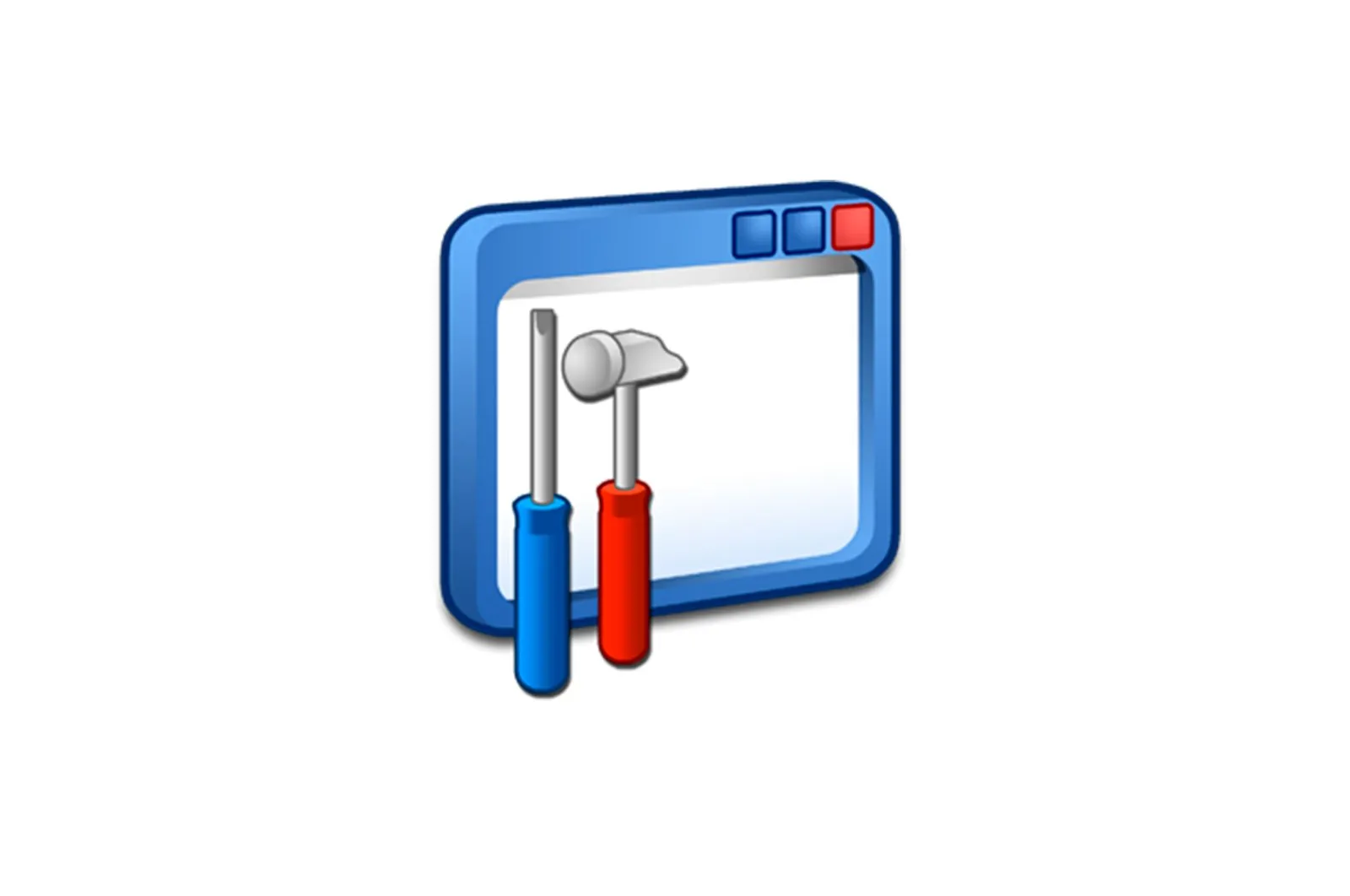
Lenovo Ideapad 330 Notebook uchun drayverlarni yuklab oling haqida malumot
Lenovo noutbuklari arzon byudjet uchun yaxshi echimlar sifatida tanilgan, ayniqsa Ideapad diapazoni. Albatta, haydovchilar to’g’ri ishlashi uchun kerak, shuning uchun quyida biz ushbu liniyaning 330 seriyali qurilmalari uchun qaerdan yuklab olishimiz mumkinligi haqida gaplashamiz.
Lenovo Ideapad 330 uchun drayverlarni yuklab oling
Ko’rib chiqilayotgan noutbuk uchun dasturiy ta’minotni turli yo’llar bilan olish mumkin. Ko’rib chiqishni eng ishonchli va samarali bilan boshlaylik.
1-usul: Lenovo rasmiy veb-sayti
Ko’pgina hollarda, noutbuk dasturini yuklab olishning eng yaxshi usuli ishlab chiqaruvchining rasmiy veb-saytidan foydalanish bo’ladi.
Lenovo veb-saytiga o’ting
- Lenovo-ni qo’llab-quvvatlash sahifasini oching. Bosish orqali kerakli mahsulotni toping «Noutbuklar va netbuklar»..
- Keyin noutbukning seriyasini va o’ziga xos modelini tanlang, «300 seriyali noutbuklar (Ideapad)» и «330» navbati bilan.
Ushbu qurilma bir nechta modifikatsiyalarda taqdim etiladi, ular tarkibiy qismlardan farq qiladi, shuning uchun siznikini aniq aniqlash juda muhimdir. Qo’llanma sifatida quyidagi havoladagi maqoladan foydalanishingiz mumkin.
Qo’llanma: Laptop modelingizni qanday aniqlash mumkin
- Tanlangan qurilma sahifasi yangi yorliqda ochiladi. Blokni toping «Eng yaxshi yuklamalar». va havolani bosing «Hammasini ko’rish» pastga.
- Sayt brauzerning Foydalanuvchi-agentiga ko’ra operatsion tizimni avtomatik ravishda aniqlaydi, shuning uchun sizga boshqa versiya yoki bit chuqurligi uchun drayverlar kerak bo’lsa, tegishli parametr bilan ochiladigan menyu orqali ushbu parametrlarni o’zingiz kiriting.
Quyidagi ro’yxat, «Komponentlar».haydovchilarni toifalar bo’yicha saralashga imkon beradi — agar ulardan faqat ba’zilari uchun dasturiy ta’minot kerak bo’lsa, foydali.
- Barcha drayverlarni ketma-ket yuklab olish uchun ro’yxat bo’ylab o’ting — noutbuk uchun qo’shimcha qurilmalar uchun yuklab olinadigan ochiladigan bloklar mavjud.
- Shaxsiy paketni yuklab olish uchun blokni kengaytiring. Fayllar ro’yxati ochiladi, agar bo’lim nomida ikkita qurilma ko’rsatilgan bo’lsa, unda mavjud bo’lganlarning hammasini yuklab olishingiz va o’rnatishingiz kerak. O’rnatuvchilar tugmachani bosib yuklab olinadi «Yuklab olish».o’q tugmachasini bosganingizda paydo bo’ladi.
- Barcha kerakli komponentlarni olgandan so’ng, agar ushbu operatsiya zarur bo’lsa, ularni echib oling va ularni birma-bir o’rnating. Windows-ning toza o’rnatilishidan so’ng dasturiy ta’minotni o’rnatish tartibi quyidagi havolada alohida maqolada keltirilgan.
Dars: Drayvlarni qanday o’rnatish kerak noutbukda
Har bir o’rnatilgan drayverdan so’ng, yuzaga kelishi mumkin bo’lgan muammolarni oldini olish uchun kompyuterni qayta yoqing.
2-usul: Onlayn vosita
Ishlab chiqaruvchining veb-saytidagi drayverlarni mustaqil izlashning kamchiliklari bor: u juda qulay tarzda amalga oshirilmaydi. Lenovo ishlab chiquvchilari buni hisobga olishdi va juftlashtirish dasturiy ta’minot xizmati ko’rinishida alternativani tayyorladilar.
Supero’tkazuvchilarni avtomatik tanlash uchun sahifa
Ogohlantirish. Xizmat Microsoft veb-brauzerlari (Internet Explorer va Edge) bilan mos kelmaydi, shuning uchun u Mozilla Firefox yoki Google Chrome kabi uchinchi tomon echimini talab qiladi.
- Laptop sahifasida siz borishingiz kerak bo’ladi «Drayverni avtomatik yuklash».. Tugma paydo bo’lishi kerak «Skanerlashni boshlang».va ustiga bosing.
- Tizimni skanerlash jarayoni boshlanadi. Ushbu jarayon oxirida xizmat tanlangan paketni yuklab olishni taklif qiladi, buning uchun avval foydalanuvchi shartnomasini qabul qilishingiz kerak.
- Ilova yuklab olishni boshlaydi. Tugashini kuting va oching va tizza kompyuteringizga o’rnating.
Ehtimol, vosita etishmayotgan komponentlarni aniqlaydi va ularni yuklab olishni so’raydi, avtomatik ravishda standart brauzerni ishga tushiradi, bu esa tegishli sahifani ochadi.
Endi veb-xizmat dasturining ishlashini tugatishini kutishimiz kerak.
3-usul: Uchinchi tomon dasturiy ta’minoti
Afsuski, Lenovoning xususiy dasturiy ta’minoti ba’zi hollarda to’g’ri ishlamaydi. Bunday vaziyatda siz uchinchi tomon ishlab chiquvchilarining universal echimidan foydalaning, bu haqda siz quyidagi havolada ma’lumot olishingiz mumkin.
Kompyuteringiz uchun eng yaxshi drayver o’rnatuvchilari.
Maqolada keltirilganlardan Snappy Driver Installer echimini eslatib o’tmoqchimiz: biroz noqulay interfeysiga qaramay, ushbu dastur haydovchilarni noutbukga o’rnatish uchun deyarli mukammal vosita.
Batafsil: Snappy Driver Installer bilan drayverlarni o’rnatish
4-usul: Uskuna komponentlari kodlari
Ba’zi rasmiy komponentlar uchun na rasmiy, na uchinchi tomon vositalari haydovchini ololmaydigan holatlar mavjud. Bunday vaziyatda qo’ng’iroq qiling «Vazifa menejeri». va noma’lum qurilmaning xususiyatlaridan uning identifikatorini toping. Lenovo Ideapad 330 apparati uchun dasturiy ta’minot qismlarini o’zingiz tiklash uchun ushbu ma’lumotdan foydalaning: identifikatorni nusxalash va ixtisoslashgan saytlardan birida foydalanish. Harakatlarning batafsil algoritmini alohida materialda topishingiz mumkin.
Dars: Drayvlarni apparat identifikatori bo’yicha qidirish
5-usul: ichki tizim vositasi
Tajribali foydalanuvchilar plagin ekanligini bilishadi «Qurilma ma’muri» drayverlarni qidirish va yuklab olish vositasini o’z ichiga olgan apparat boshqaruv vositasidir. E’tibor bering, ushbu vosita faqat dasturiy ta’minotning asosiy versiyalarini o’rnatadi va ko’pincha «Noma’lum» deb belgilangan komponent uchun drayverni ololmaydi. Biroq, bu yechim eng muhimi noutbukni qayta ishga tushirish bo’lgan hollarda samarali bo’ladi.
Dars: Tizim vositalari yordamida drayverlarni o’rnatish
Yuqoridagi material tufayli endi siz Lenovo Ideapad 330 uchun drayverlarni qanday yo’llar bilan olishni bilasiz. Turli xilliklarga qaramay, taqdim etilgan variantlarning har birining natijasi bir xil.
Biz sizning muammoingizda sizga yordam bera olganimizdan xursandmiz.
Bizning mutaxassislarimiz imkon qadar tezroq javob berishga harakat qilishadi.
Ushbu maqola sizga yordam berdimi?
Texnologiyalar, Windows echimlari
Lenovo Ideapad 330 Notebook uchun drayverlarni yuklab oling